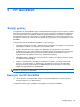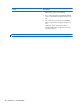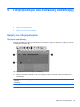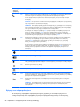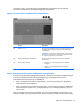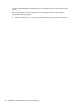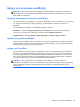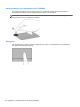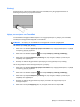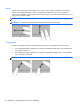Getting Started Using a HP Laptop - Windows Vista and Windows 7
Επιλογή
Χρησιμοποιήστε το αριστερό και δεξί κουμπί του TouchPad, όπως θα χρησιμοποιούσατε τα
αντίστοιχα κουμπιά ενός εξωτερικού ποντικιού.
Χρήση των κινήσεων του TouchPad
Το TouchPad υποστηρίζει ποικιλία κινήσεων. Για να χρησιμοποιήσετε τις κινήσεις του TouchPad,
τοποθετήστε ταυτόχρονα δύο δάχτυλα στο TouchPad.
ΣΗΜΕΙΩΣΗ Οι κινήσεις του TouchPad δεν υποστηρίζονται σε όλα τα προγράμματα.
Για να δείτε την επίδειξη μιας κίνησης:
1. Κάντε κλικ στο εικονίδιο Εμφάνιση κρυφών εικονιδίων στην περιοχή ειδοποιήσεων, στη δεξιά
πλευρά της γραμμής εργασιών.
2.
Κάντε κλικ στο εικονίδιο Synaptics
και επιλέξτε Ιδιότητες συσκευής κατάδειξης.
3. Κάντε κλικ στην καρτέλα Ρυθμίσεις συσκευής και, στη συνέχεια, επιλέξτε τη συσκευή στο
παράθυρο που εμφανίζεται.
4. Επιλέξτε το πλαίσιο ελέγχου δίπλα σε μια κίνηση για να ενεργοποιήσετε την επίδειξη.
Για να ενεργοποιήσετε και να απενεργοποιήσετε τις κινήσεις:
1. Κάντε κλικ στο εικονίδιο Εμφάνιση κρυφών εικονιδίων
στην περιοχή ειδοποιήσεων, στη δεξιά
πλευρά της γραμμής εργασιών.
2.
Κάντε κλικ στο εικονίδιο Synaptics
και επιλέξτε Ιδιότητες συσκευής κατάδειξης.
3. Κάντε κλικ στην καρτέλα Ρυθμίσεις συσκευής και, στη συνέχεια, επιλέξτε τη συσκευή στο
παράθυρο που εμφανίζεται.
4. Επιλέξτε το πλαίσιο ελέγχου δίπλα στην κίνηση που θέλετε να ενεργοποιήσετε ή να
απενεργοποιήσετε.
5. Κάντε κλικ στο κουμπί Εφαρμογή και, στη συνέχεια, κάντε κλικ στο κουμπί OK.
Χρήση των
συσκευών κατάδειξης 31